
8539
.pdf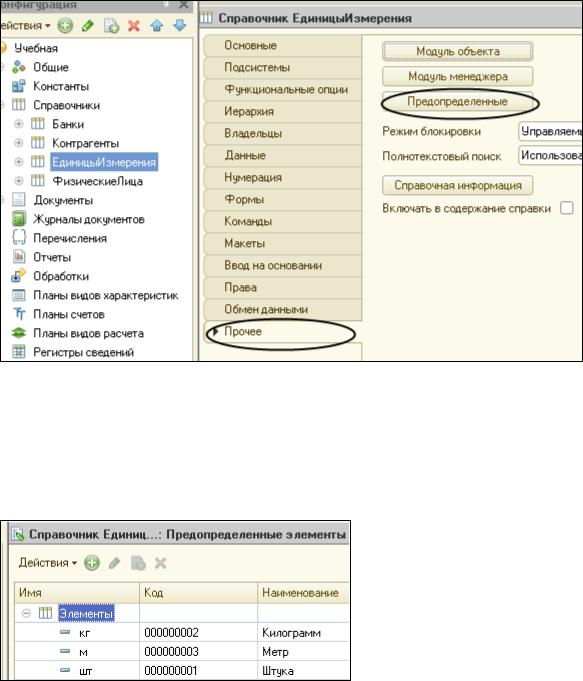
21
Рис. 22. Справочник с предопределенными элементами Нажать на кнопку Предопределенные и ввести данные (рис. 23):
кг;
м;
шт.
Рис. 23. Добавление предопределенных элементов справочника Отнесите созданный справочник к подсистемам Склад и Бухгалтерия.
Перейти в пользовательский режим и ввести новую (пользовательскую) единицу измерения – литр (рис. 24).

22
Рис. 24. Единицы измерения в режиме пользователя Посмотреть, как выглядят элементы, созданные в Конфигураторе и в
пользовательском режиме. Предопределенные элементы всегда будут присутствовать в справочнике, они помечены желтой точкой. Остальные элементы пользователь может добавлять сам (или не добавлять, если не будет необходимости).
8.Создать 3 документа:
1)ПриемНаРаботу (подсистема Кадры) с реквизитами:
ФИО (тип Строка, неограниченной длины);
Должность (тип Строка, длина – 80);
Оклад (тип Число, длина – 10).
Создайте табличную часть ЛичныеДанные с реквизитами (рис. 25):
Паспорт (Строка, неограниченной длины);
Адрес ( Строка, длина -100);
СемейноеПоложение ( тип Булево)
В пользовательском режиме ввести 3 записи.
1)ПриходныйКассовыйОрдер (подсистема Бухгалтерия) с реквизитами:
-ФизическоеИлиЮридическоеЛицо (Строка, длиной 50 символов);
-НазваниеОрганизации(Строка, неограниченной длины).
Создайте табличную часть Финансы с реквизитами:
-Валюта (Строка, длина – 30 символов);
-Сумма (Число, длина – 10, точность – 2).
В пользовательском режиме ввести 3 записи.
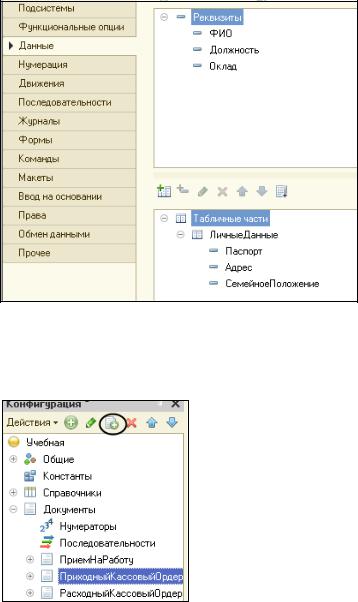
23
Рис. 25. Реквизиты табличной части ЛичныеДанные
2)РасходныйКассовыйОрдер (подсистема Бухгалтерия) создать копированием
сПриходогоКассовогоОрдера (рис. 26).
Рис. 26. Создание документа способом копирования
Впользовательском режиме ввести 3 записи.
3.2.2Создание конфигурации «Мои события»
Вследующих параграфах на протяжении пяти лабораторных работ будет
рассмотрено создание конфигурации более сложного уровня - «Мои события» [1]. Однако,
навыки, полученные при создании нашей начальной конфигурации, пригодятся и будут постоянно использоваться. Каждый студент может использовать созданную конфигурацию для автоматизации учета собственных событий. В информационной базе конфигурации будет храниться не только информация о ваших друзьях, знакомых,
родственниках, т.е. все ваши контакты, но и будут учитываться события – как прошедшие,
так и будущие. Также здесь можно будет фиксировать финансовые потоки по поступлению и расходу денежных средств, связанные с вашими друзьями и с событиями,
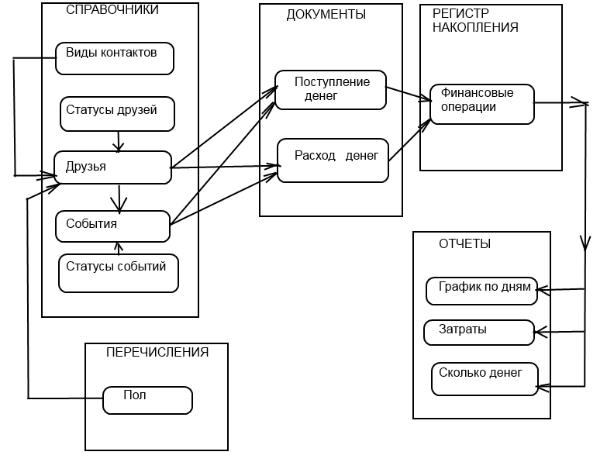
24
происходящими в жизни , а потом получить соответствующие отчеты в виде таблиц и диаграмм. Схема создания нашей конфигурации представлена ниже.
Лабораторная работа №1
Цель работы: создать подсистемы и справочники конфигурации, заполнить справочники в пользовательском режиме.
Создание подсистем
Разработка прикладного решения начинается с создания подсистем.
Предназначение подсистем состоит в том, чтобы классифицировать объекты в конфигураторе, сгруппировать их по функциональной роли и, в дальнейшем, построить удобный интерфейс для пользователя. Каждый конкретный пользователь будет видеть только те разделы, которые ему нужны в процессе работы. В нашей первой конфигурации можно выделить три функциональные части, представляющие собой отдельные предметные области. Во-первых, это события, которые происходят в вашей жизни, во-
вторых, это раздел, где будет находиться вся информация по контактам и раздел,
связанный с поступлением и расходом денежных средств, то есть финансы.
1. Выделить в дереве конфигурации корневой элемент Конфигурация и двойным щелчком мыши открыть палитру его свойств. Из открывшегося списка выбрать Свойства. Задать имя конфигурации МоиСобытия (рис. 27).
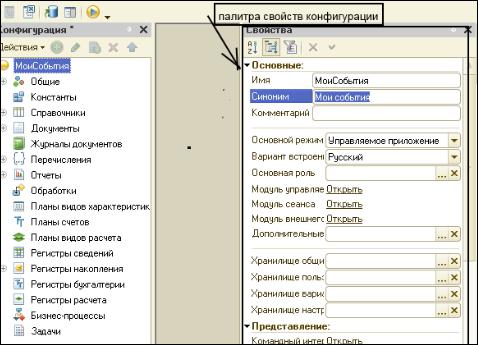
25
Рис. 27. Палитра свойств конфигурации
2.В Конфигураторе создать Подсистемы:
События
Финансы
Контакты
Для этого надо выбрать в дереве конфигурации в ветке Общие объект
Подсистемы. Правой кнопкой вызвать контекстное меню и добавить новые объекты.
3. Для более наглядного изображения подсистем в пользовательском интерфейсе добавим для них картинки.
Двойным щелчком вызвать окно редактирования объекта подсистемы События.
Закладка Основные - Картинка. Выбрать любую подходящую картинку по смыслу по кнопке Добавить (рис. 28)
Добавить картинки для всех подсистем.
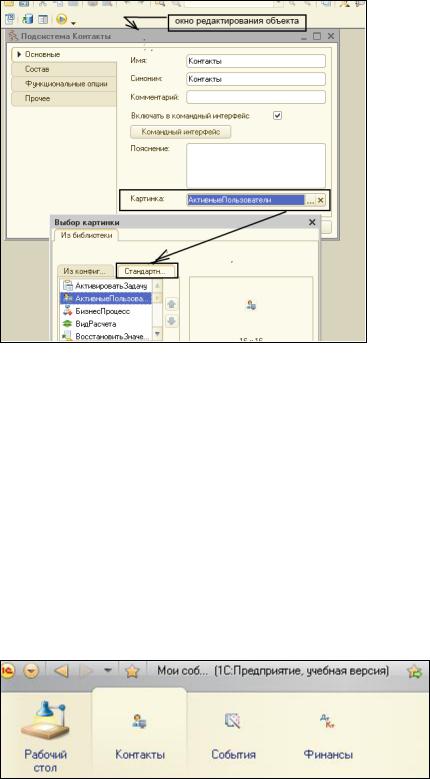
26
Рис. 28. Картинки для подсистем
4.Запустить отладку: Пункт меню Отладка – Начать отладку
5.Измените порядок расположения подсистем на рабочем столе. Для этого в конфигураторе выделите корень дерева, вызовите контекстное меню и выберите пункт
«Открыть командный интерфейс конфигурации».
6. С помощью кнопок «Вверх», «Вниз» изменить порядок расположения подсистем на рабочем столе:
Контакты
События
Финансы
7.Запустить 1С:Предприятие и проверить что получилось (рис. 29).
Рис. 29. Режим предприятия
Создание справочников
Справочники - это списки элементов однородной информации и предназначены для хранения условно-постоянной информации. И, главное, для чего они необходимы, это для однозначного идентифицирования объекта. Справочников в системе
«1С:Предприятие 8» можно создать неограниченное количество. В нашей конфигурации
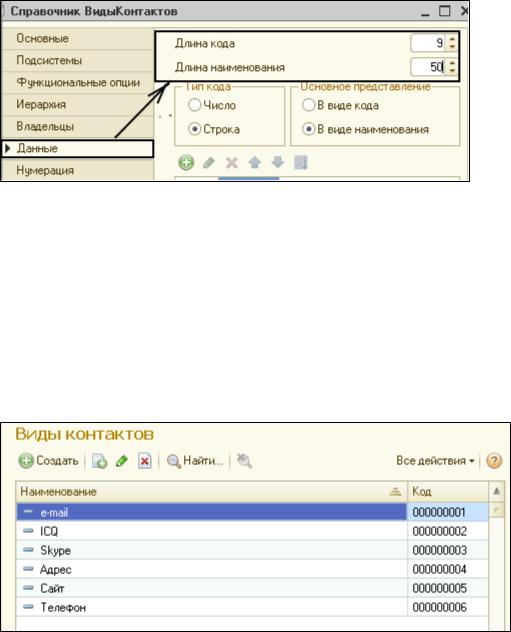
27
просматривается необходимость в создании пяти справочников: «Виды контактов», «Статусы друзей», «Друзья», «События» и «Статусы событий». Существует несколько видов справочников: простые, содержащие только стандартные реквизиты, справочники с табличной частью, иерархические справочники и справочники с предопределенными элементами.
1. В Конфигураторе создать справочник ВидыКонтактов, где будет храниться список различных вариантов контактных данных. Указать, что он будет относиться к подсистеме Контакты (закладка Подсистемы). Закладка Данные: используются только стандартные реквизиты. Длину Наименования увеличить до 50 символов (рис. 30).
Рис. 30. Закладка Данные
2.Запустить отладку. В пользовательском режиме заполнить справочник (рис.
31):
Skype
Сайт
Адрес
Телефон
Рис. 31. Справочник ВидыКонтактов (заполнение)
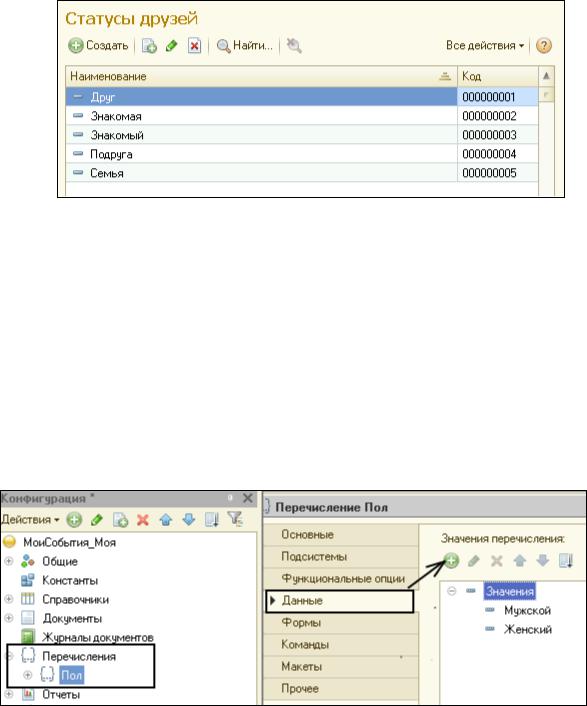
28
3. Создать справочник СтатусыДрузей, где будет храниться список назначаемых нашим знакомых статусов. Закладка Данные: дина Наименования – 150
символов. Закладка Подсистемы: относится к подсистеме Контакты.
4.Перейти в режим 1С:Предприятие и заполнить справочник (рис. 32):
Друг
Знакомая
Знакомый
Подруга
Семья
Рис. 32. Справочник СтатусыДрузей (заполнение)
При создании информационной базы нам понадобится новый объект конфигурации Перечисление. Перечисления – это фиксированный список элементов, не изменяемый в процессе работы конфигурации. Создается этот список на этапе разработки,
ипользователь не может его расширить, в отличие от справочника.
5.Создать новый объект конфигурации Перечисление с именем Пол. Закладка Подсистемы: Контакты.
6.На закладке Данные добавить значения перечислений: Мужской; Женский
(рис. 33).

29
Рис. 33. Перечисление Пол (заполнение)
Ранее, когда создавались реквизиты, мы указывали их тип: Число, Строка, Дата или Булево. Это были примитивные типы данных. Наряду с ними, в конфигурации могут существовать типы данных, определяемые только конкретной конфигурацией. То есть такие типы данных, которые не присутствуют в конфигурации постоянно, а появляются в результате того, что добавлены новые объекты конфигурации. Например, после создания объекта конфигурации Перечисление Пол, появилось сразу несколько новых типов.
Среди них есть тип ПеречислениеСсылка.Пол. И если указать какому-нибудь реквизиту этот тип, то можно будет хранить в нем ссылку на конкретный объект перечисления Пол.
7. |
Создать справочник Друзья, в котором будут храниться данные обо всех |
ваших знакомых: |
|
|
Закладка Подсистемы: относится к подсистеме Контакты. |
|
Закладка Данные: длина Наименования – 150 символов (здесь будут |
храниться ФИО друзей). |
|
8. |
Добавить реквизиты: |
Пол – тип ПеречислениеСсылка.Пол (рис. 34);
Статус – тип СправочникСсылка.СтатусыДрузей
Комментарий – тип Строка неограниченной длины
Создать табличную часть Контакты с реквизитами:
Контакт – тип СправочникСсылка.ВидыКонтактов
Значение - тип Строка длиной 200 символов.
Рис. 34. Тип реквизита ПеречислениеСсылкаПол
9.Запустить отладку и заполнить справочник.
Например, список друзей может быть таким, как на рисунке 35.
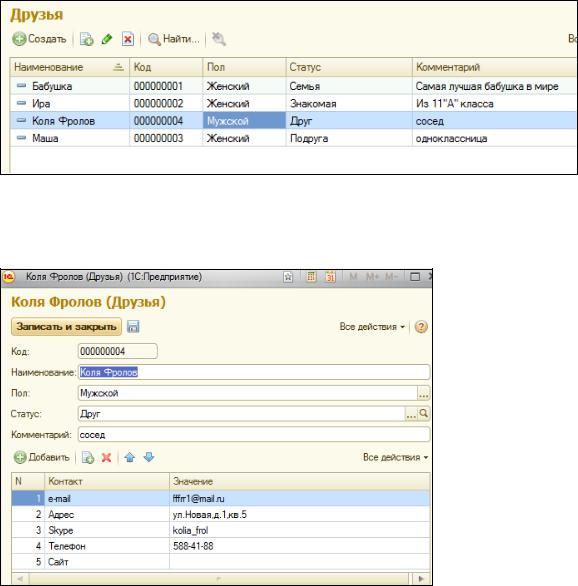
30
Рис. 35. Пример заполнения справочника Друзья Пример заполнения реквизитов элемента справочника Друзья конкретными
записями приведен на рисунке 36.
Рис. 36. Заполнение реквизитов элемента справочника Друзья
10. Создать справочник СтатусыСобытий:
Закладка Подсистемы: относится к подсистеме События;
Закладка Данные: длина Наименования – 150 символов.
11. Перейти в пользовательский режим и заполнить справочник (рис. 37):
Встреча
Отдых
Спорт
Учеба
